CAD進行圖塊替換的方法
在我們使用CAD完成繪圖工作的過程中,有時需要對圖紙中的圖塊進行整體替換,大大降低了我們的工作效率。那么有沒有什么方法能幫助我們快速完成這一操作呢?當然有,下面就讓小編帶著大家一起來看看吧。
步驟如下:
前提:請確認兩個圖塊的基點相對位置是否一致,替換中圖塊基點位置不變。
1. 點擊菜單【擴展工具-圖塊工具-塊替換】(或者使用【Blockreplace】命令),以此來打開塊替換對話框。
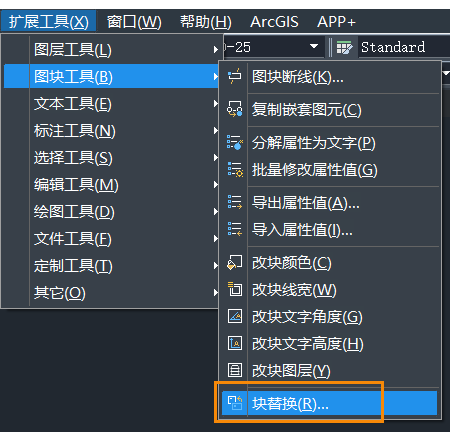
2. 在對話框的左側,選擇要替換的現有圖塊。接著在對話框的右側,對新的圖塊進行選擇。然后點擊確定按鈕,開始進行替換操作。最后,根據情況,在替換完成后,確認是否需要清理舊的圖塊。
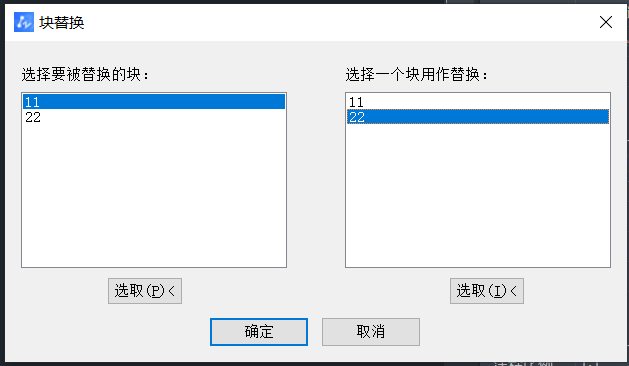
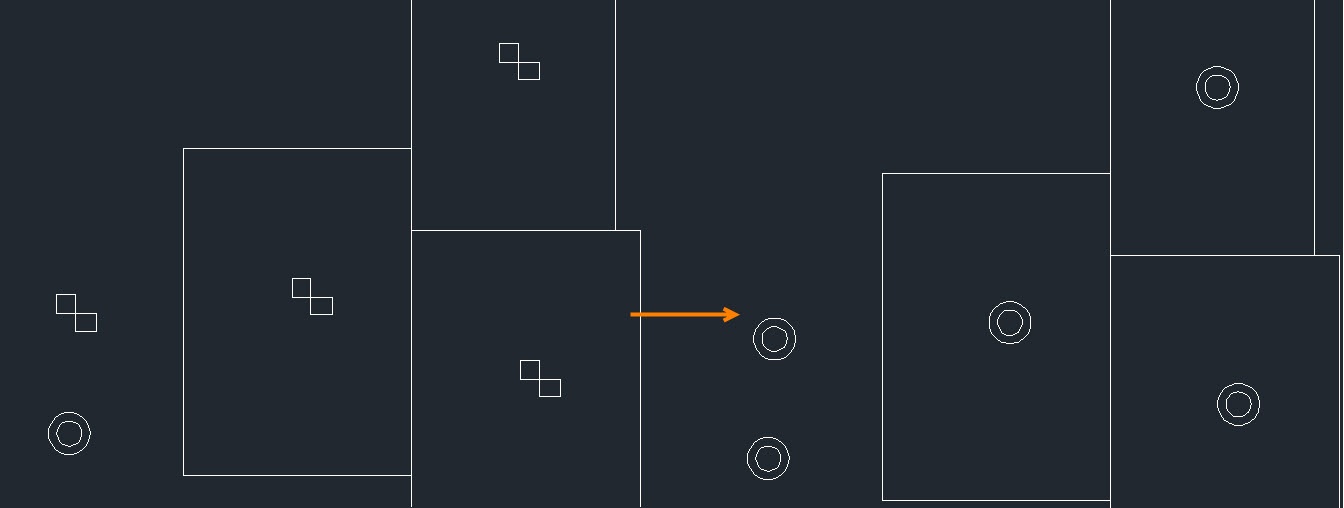
注意,在進行圖塊替換操作之前,我們要確保兩個圖塊的基點相對位置相同,這樣在替換過程中中圖塊的基點位置才能保持不變。
以上就是本篇文章的全部內容,希望對您有所幫助。
推薦閱讀:CAD軟件
推薦閱讀:國產CAD
·中望CAx一體化技術研討會:助力四川工業,加速數字化轉型2024-09-20
·中望與江蘇省院達成戰略合作:以國產化方案助力建筑設計行業數字化升級2024-09-20
·中望在寧波舉辦CAx一體化技術研討會,助推浙江工業可持續創新2024-08-23
·聚焦區域發展獨特性,中望CAx一體化技術為貴州智能制造提供新動力2024-08-23
·ZWorld2024中望全球生態大會即將啟幕,誠邀您共襄盛舉2024-08-21
·定檔6.27!中望2024年度產品發布會將在廣州舉行,誠邀預約觀看直播2024-06-17
·中望軟件“出海”20年:代表中國工軟征戰世界2024-04-30
·2024中望教育渠道合作伙伴大會成功舉辦,開啟工軟人才培養新征程2024-03-29
·玩趣3D:如何應用中望3D,快速設計基站天線傳動螺桿?2022-02-10
·趣玩3D:使用中望3D設計車頂帳篷,為戶外休閑增添新裝備2021-11-25
·現代與歷史的碰撞:阿根廷學生應用中望3D,技術重現達·芬奇“飛碟”坦克原型2021-09-26
·我的珠寶人生:西班牙設計師用中望3D設計華美珠寶2021-09-26
·9個小妙招,切換至中望CAD竟可以如此順暢快速 2021-09-06
·原來插頭是這樣設計的,看完你學會了嗎?2021-09-06
·玩趣3D:如何巧用中望3D 2022新功能,設計專屬相機?2021-08-10
·如何使用中望3D 2022的CAM方案加工塑膠模具2021-06-24
·為什么修改了標注樣式的字高但標注文字的大小沒變2018-05-08
·CAD如何畫三維空心管道2016-09-29
·CAD外部參照剪裁——新建邊界命令的介紹2019-08-22
·CAD圖形文件被寫保護怎樣保存圖紙?2018-09-14
·CAD中文字怎樣鏡像?2020-03-18
·CAD為什么有些字刪不掉2016-03-09
·如何使CAD尺寸不隨圖形變化而變化?2022-06-29
·CAD機械版如何使被遮擋圖形消隱顯示?2024-08-07














